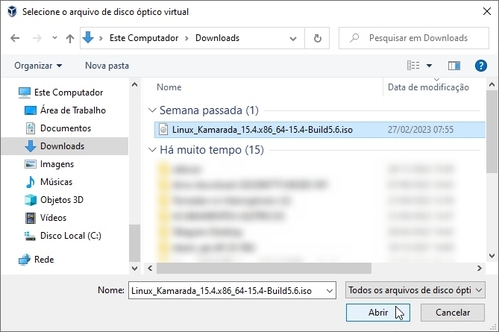VirtualBox: a forma mais fácil de conhecer o Linux sem precisar instalá-lo
O VirtualBox permite que você use o Linux em uma janela, como um programa no sistema operacional que você já usa. Isso pode facilitar o seu primeiro contato com o Linux. Neste artigo, você verá como instalar o VirtualBox no Windows e nas distribuições Linux mais populares, como criar uma máquina virtual e usar o Linux nela, além de dicas para usar o VirtualBox no dia a dia.
[ Hits: 10.841 ]
Por: Antônio Vinícius Menezes Medeiros em 09/06/2023 | Blog: https://antoniomedeiros.dev/
Inserindo a imagem ISO no leitor de DVD virtual
Agora vamos inserir a imagem ISO da distribuição Linux no leitor de DVD da máquina virtual, como quem insere um DVD em um leitor de DVD de um computador de verdade.
Para isso, na tela inicial, que mostra as configurações da VM, clique em Armazenamento.
À esquerda, em Dispositivos de Armazenamento, dentro da Controladora IDE, selecione o leitor de DVD que aparece como **Vazio**: À direita, clique no ícone da mídia e depois, no menu que aparece, clique em Escolher uma imagem de disco.
Selecione a imagem ISO da distribuição Linux que você baixou e clique em Abrir: Clique em OK para fechar a caixa de diálogo Configurações e voltar para a tela inicial do VirtualBox.
2. Instalando o VirtualBox no Windows
3. Instalando o VirtualBox no Ubuntu
4. Instalando o VirtualBox no Debian
5. Instalando o VirtualBox no openSUSE
6. Instalando o VirtualBox no Fedora
7. Instalando o VirtualBox no Manjaro
8. Instalando o VirtualBox em outras distribuições Linux
9. Criando uma nova máquina virtual
10. Inserindo a imagem ISO no leitor de DVD virtual
11. Iniciando, usando e desligando a máquina virtual
12. Prevenindo a ejeção do LiveCD/DVD
13. Criando um novo disco rígido virtual
14. Instalando o Linux na máquina virtual
15. Placa de rede em modo ponte (bridge)
16. Pacote de extensões (Extension Pack)
17. Adicionais para convidado (Guest Additions)
18. Conclusão e referências
Conheça o OpenOffice.org e o BrOffice.org
Portugol Online - Software livre para facilitar o estudo de algoritmos
Guia de referência do ISOLINUX (parte 1)
Exibindo um splash durante o boot com Splashy
Guia de referência do ISOLINUX (parte 2)
Montando um servidor de pacotes pré-compilados do Gentoo
QEMU - Para rodar Windows pré-instalado
Instalando Debian direto do HD
Faça um incrível espetáculo de efeitos visuais com vídeo em tempo real
Celestia, simulador espacial em tempo real
Thanks for the sharing nice article. I found lot of interesting information from your article. Keep posting this kind of useful and helpful post. https://www.mcdvoice.onl/
Artigo bem completo para iniciante.
___________________________________________________________
Conhecimento não se Leva para o Túmulo.
https://github.com/mxnt10
Parabéns pelo artigo e pela excelente didática. Com certeza uma grande ferramenta tanto para iniciantes como para aqueles que já tem alguma kilometragem com Linux porém desejam encurtar caminho ou já esqueceram sobre a operação do Vbox por falta de uso.
Lástima que o uso do Vbox não consegue o milagre de manter um nível de performance tão alto como o desejado. Fui obrigado a usá-lo, para conseguir assinar um contrato para poder usar uma plataforma de análise e operação gráfica no mercado de futuros na Bovespa. Não houve forma de conseguir isto usando o WINE.
Excelente artigo.
Eu uso Kali Linux live boot USB pendrive, é bem melhor, pois tem um desempenho melhor no meu caso.
Patrocínio
Destaques
Artigos
Crie alias para as tarefas que possuam longas linhas de comando - bash e zsh
Criando um gateway de internet com o Debian
Configuração básica do Conky para mostrar informações sobre a sua máquina no Desktop
Aprenda a criar músicas com Inteligência Artificial usando Suno AI
Entendendo o que é URI, URL, URN e conhecendo as diferenças entre POST e GET
Dicas
Instalando Discord no Fedora 40
Instalando Discord no Ubuntu 24.04 LTS
Como instalar o XFCE4-terminal na sua distribuição Linux e integrá-lo ao sistema
Como instalar o Tilix Terminal no Gnome e usá-lo como menu drop-down ao estilo Quake
Tópicos
Acento til, agudo e circunflexo nao funcionam com Debian (0)
Problemas na configuração da acentuação do meu teclado ABNT2 [RESOLVI... (12)
BUG ao atualizar pacotes libglib2.0-0 libglib2.0-bin libglib2.0-data [... (15)
Top 10 do mês
-

Xerxes
1° lugar - 72.527 pts -

Fábio Berbert de Paula
2° lugar - 62.942 pts -

Clodoaldo Santos
3° lugar - 50.732 pts -

Sidnei Serra
4° lugar - 34.499 pts -

Buckminster
5° lugar - 24.149 pts -

Alberto Federman Neto.
6° lugar - 18.221 pts -

Daniel Lara Souza
7° lugar - 17.751 pts -

Mauricio Ferrari
8° lugar - 17.199 pts -

Diego Mendes Rodrigues
9° lugar - 15.580 pts -

edps
10° lugar - 15.133 pts